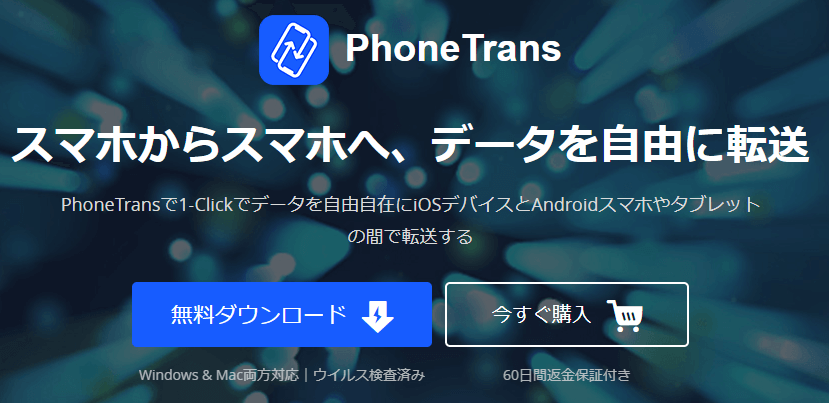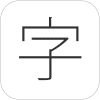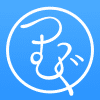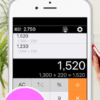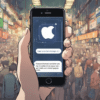iPhone⇔Android データ簡単にを移せるソフト「PhoneTrans」
iPhoneからAndroid 、Android からiPhoneへ機種変更の場合、心配なのは異なるOS間でのデータの移行ではないでしょうか。
そんなときにはPhoneTransを使うことで、iPhoneとAndroidデバイスの間でデータを簡単に引き継ぐことができます。
異なるOSもOK!iPhoneとAndroid間でのデータの移行が簡単に
iPhoneの機種変更をする時、普通はアップル標準のクイックスタート機能を使うか、iTunes/iCloudでバックアップしてまるごと新しいiPhoneに復元するのではないでしょうか?Androidスマホもクラウドを使ってバックアップして、新しいスマホに移行します。
では、iPhoneからAndroid、またはAndroidからiPhoneへ機種変更する場合は、データの移行はどうすればいいのでしょうか?
異なるOSのデバイスの間でデータを楽に移行できるソフト「PhoneTrans」を使えば簡単です
PhoneTransの概要
「PhoneTrans」は、iPhone/iPadとAndroidスマホの間でデータを1-Clickで自由自在に転送できるスマホデータ移行ソフトです。
スマホデータ移行だけでなく、スマホデータバックアップ、スマホデータ復元、さらにアプリの移行も可能です。
公式ページ:
https://www.imobie.jp/phonetrans/
PhoneTransのインストール方法
Step 1. 公式サイトからPhoneTransをダウンロードします。
Step 2. Windows/MacでPhoneTransをインストール&起動します。
※Windowsの場合:ダウンロードが完了した後、PhoneTransのインストールファイルを「phonetrans-jp-setup」のフォルダの中から起動します。
※ Mac版の場合:ダウンロードが完了した後、「phonetrans-jp-mac.dmg」ファイルをダブルクリックして、開いたウインドーのPhoneTransアイコンをApplicationsフォルダにドラッグします。
Step 3. インストールが終わったら、PhoneTransをPCで自動的に起動し、iPhone/Androidを接続するとデータ移行/復元/バックアップが始まります。
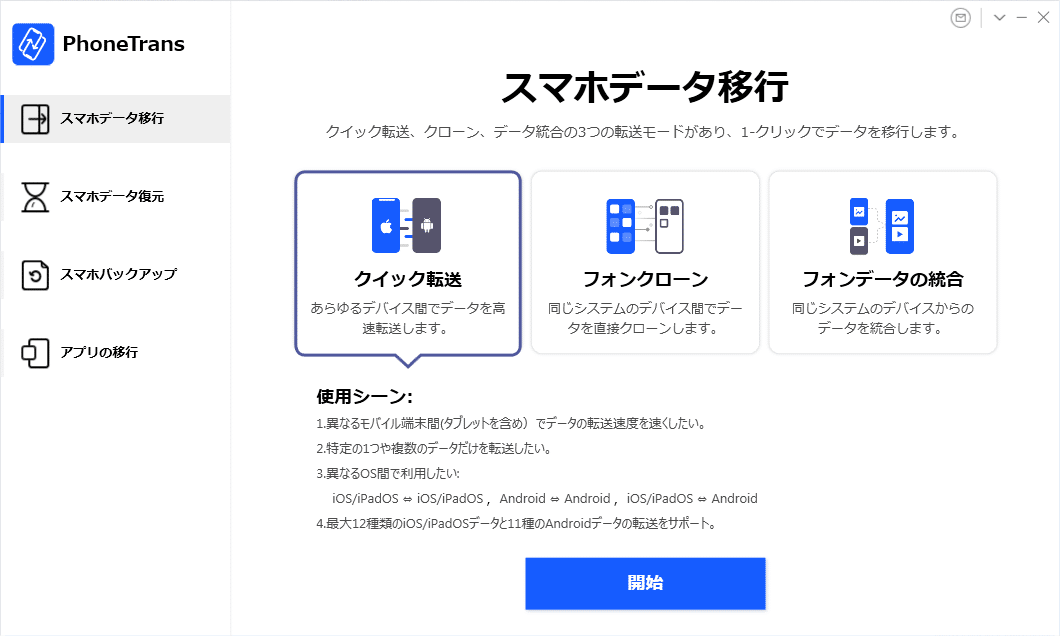
iPhoneからAndroidスマホへデータを移行
PhoneTransをお使いのパソコンにインストールしたら、iPhoneのデータもAndroidスマホに移動してみましょう。
Step 1. まずは、PhoneTransホーム画面で「クイック転送」モードを選んで、「開始」を押します。
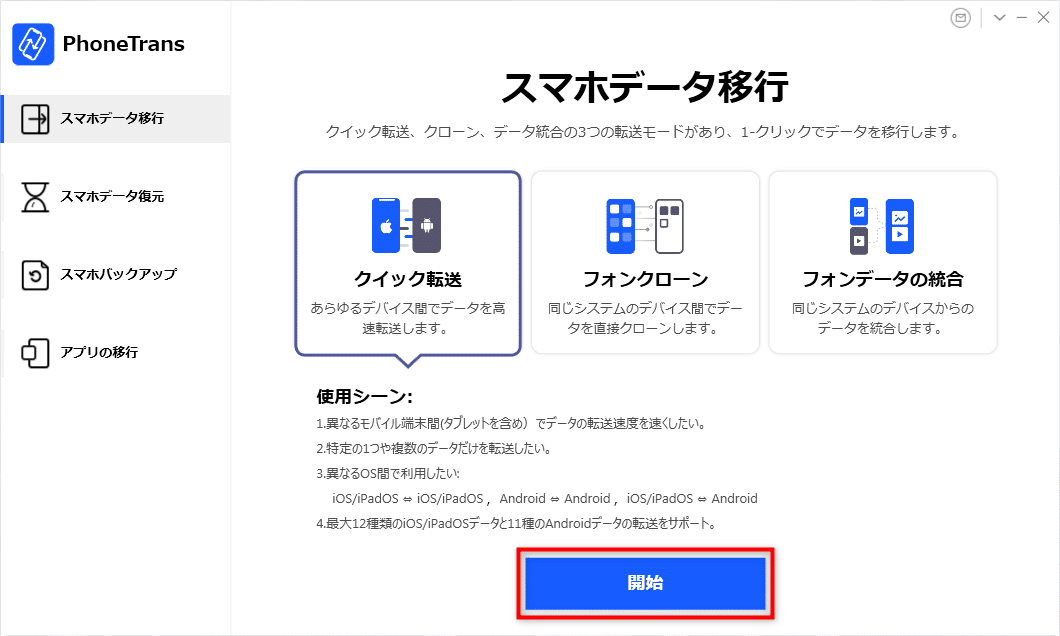
Step 2. USBケーブルでiPhoneとAndroidスマホをコンピュータに接続します。iPhoneからアンドロイドにデータを移行するには、ソースデバイスをiPhoneに設定してください。
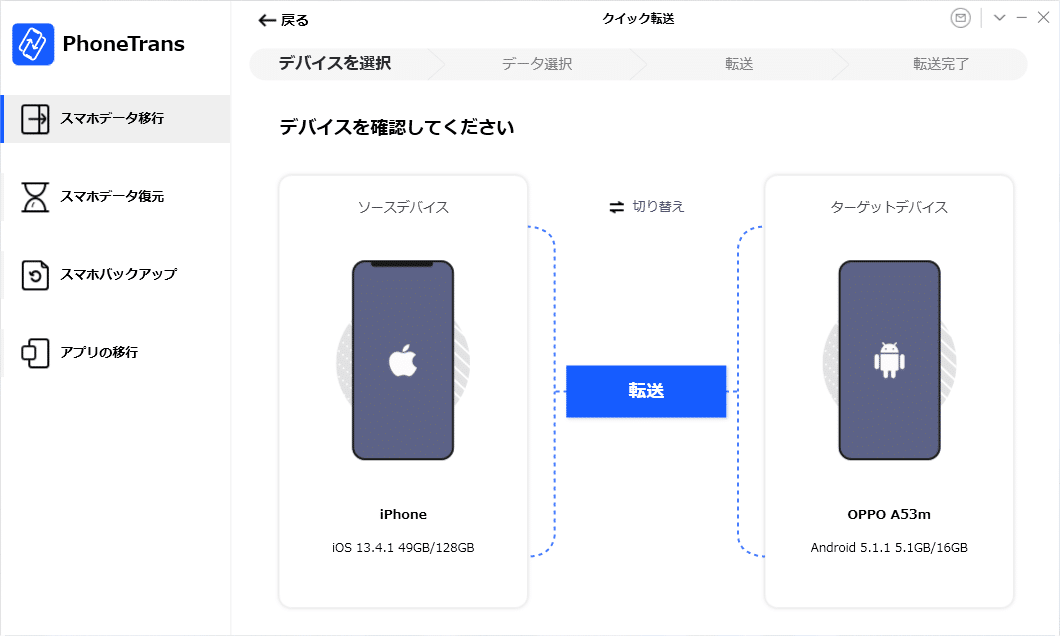
Step 3. Android端末に転送したいデータを選択して、「転送開始」をクリックします。
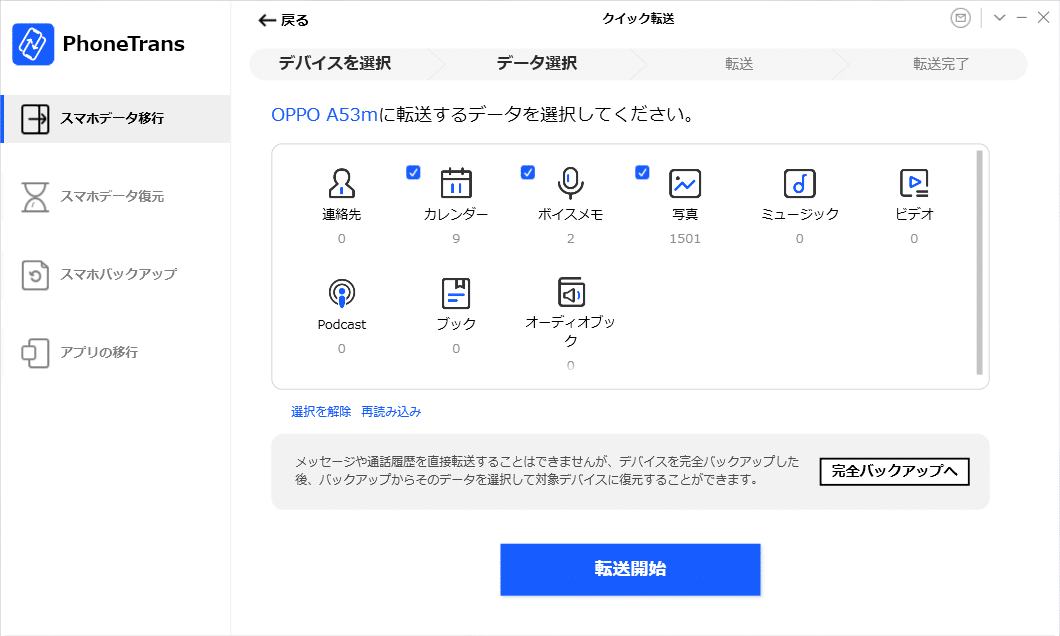
Step 4. しばらく待つと、転送が完了します。
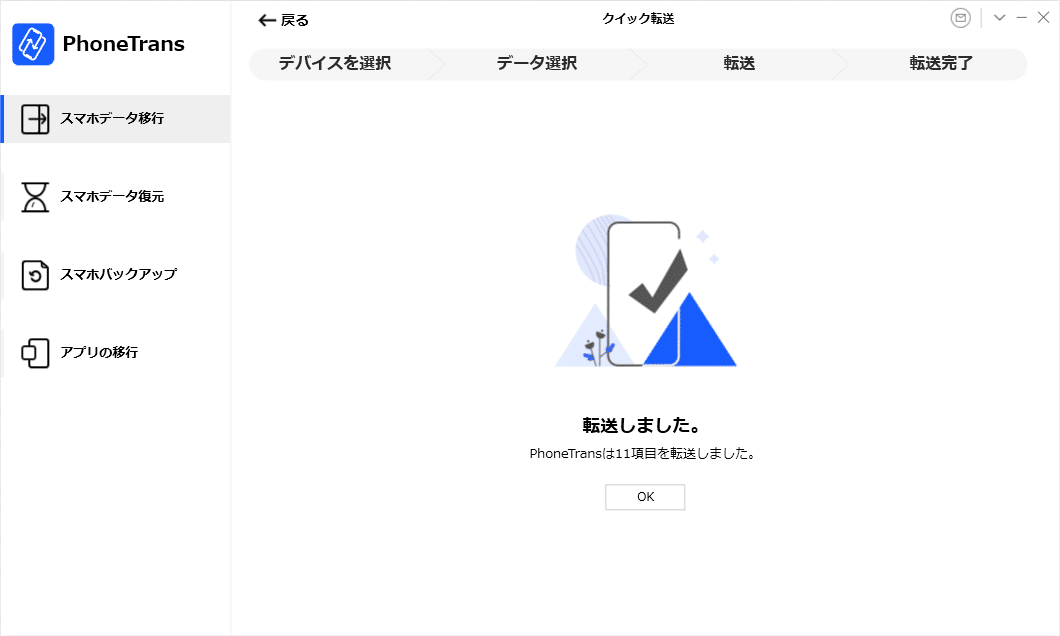
AndroidスマホからiPhoneに1クリックでデータを転送
上記と同じように、PhoneTransでAndroidスマホからiPhoneにデータを転送する方法も簡単です。
同じようにAndroidスマホとiPhoneをパソコンにつないでください。
次に、「切り替え」をクリックして、ソースデバイスをAndroid、ターゲットデバイスをiPhoneに設定します。
あとは、転送したいデータを選択して、Androidのデータを一括/個別にiPhoneへ転送できます。
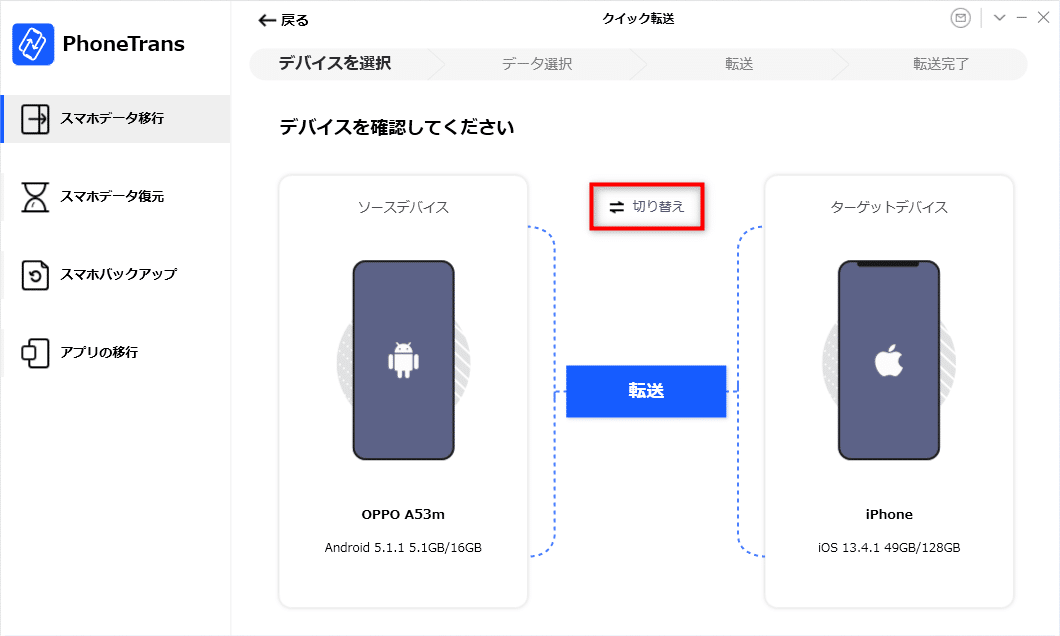
純正移行ソフトより便利
いかがでしょうか?
スマートフォンの機種変更の時に便利な、データ移行ソフトです。
AndroidからiPhoneに移行する場合は、Appleが用意している純正の移行ソフトもありますが、踏まなくてはいけない作業のステップ数が多くなります。